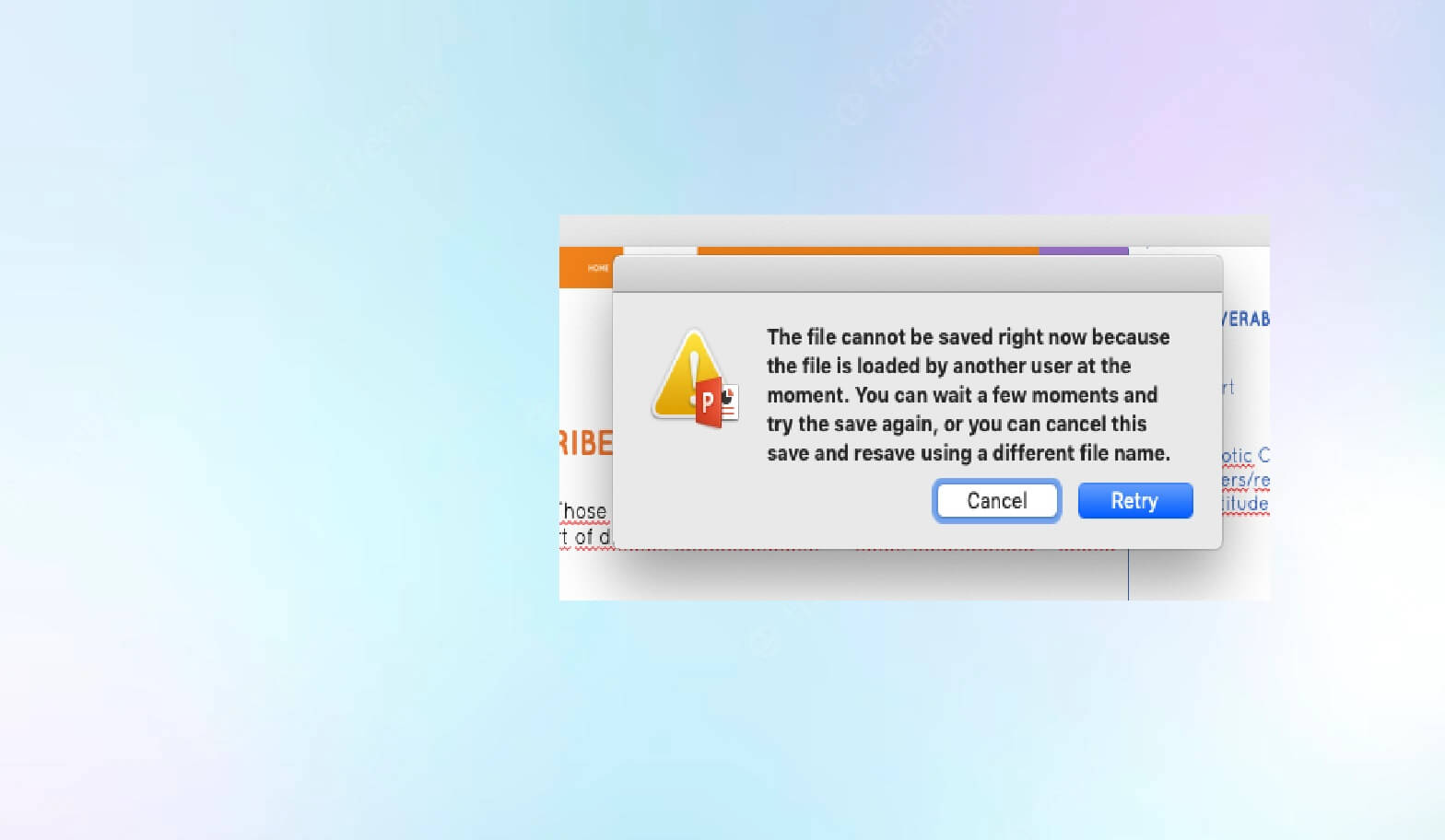För att göra dina e-postmeddelanden personliga kan du: Lägg till en e-postsignatur i Mail-appen På din Mac kan du skapa ett professionellt intryck genom att lägga till en signatur när du skickar e-post till dina professionella kontakter. Det är ett kort informationsutdrag som bekräftar och visar ditt yrke eller dina intressen. Men vad händer om din e-postsignatur inte visas korrekt?
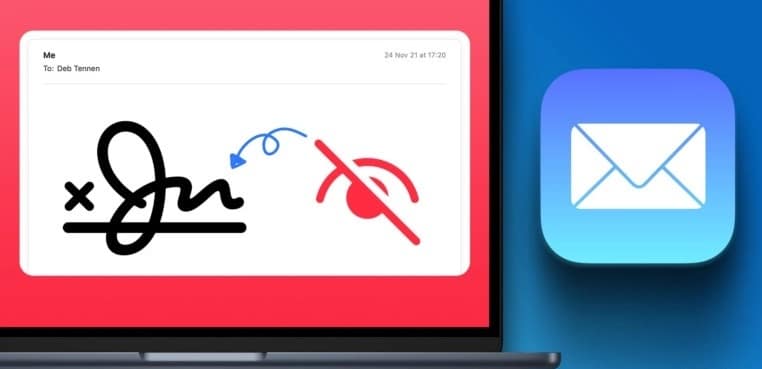
Vissa användare klagar på att deras e-postsignaturer inte längre visas i Apple Mail-appen. Oavsett om signaturen inte skickas korrekt eller blockeras av något kan du enkelt åtgärda problemet. Här är några fungerande lösningar för att åtgärda e-postsignaturer som inte visas i Mail-appen på din Mac.
1. Kontrollera om din signatur är vald.
Med Mail-appen på din Mac kan du lägga till flera e-postkonton och signaturer för varje konto. Vi rekommenderar att du kontrollerar om en specifik e-postsignatur är vald i Mail-appen.
Steg 1: Klicka på Kommando + mellanslag Att öppna Spotlight-sökning , Och skriv Post och tryck på Lämna tillbaka.

Steg 2: Klick Post i det övre vänstra hörnet.
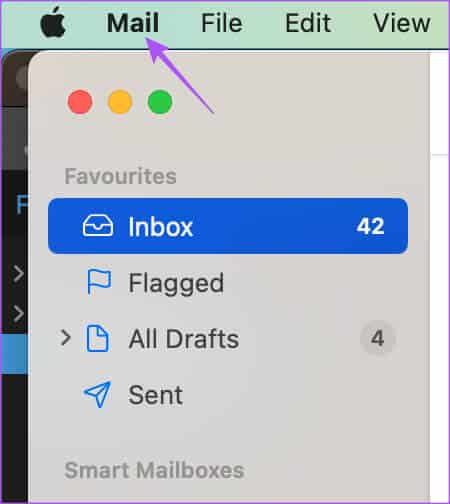
Steg 3: Lokalisera inställningar Av Alternativ -menyn.
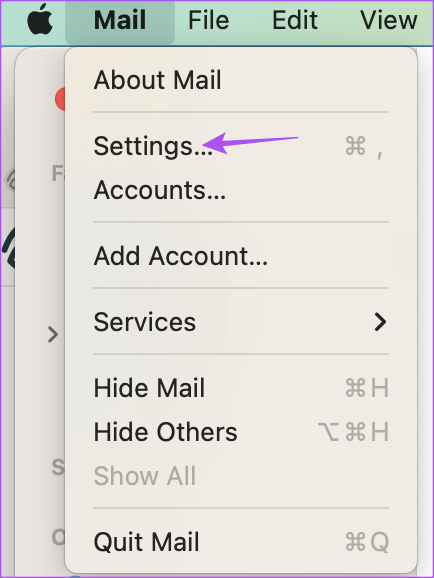
Steg 4: Klick Signaturer Högst upp i det allmänna fönstret.
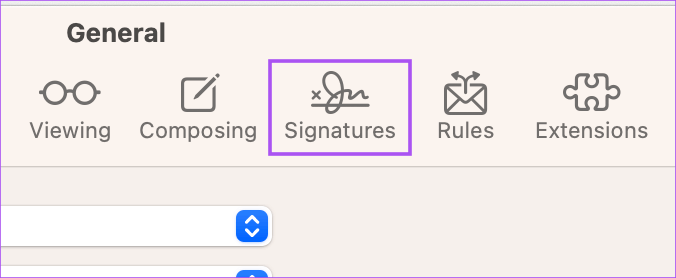
Steg 5: Lokalisera E-postkonto Du från den högra panelen.
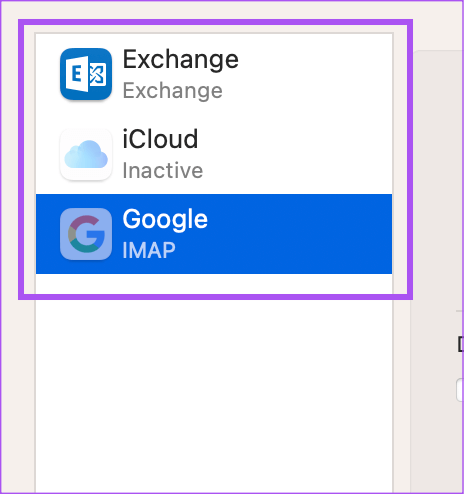
Steg 6: Lokalisera E-postsignatur Din om inte tidigare angett.
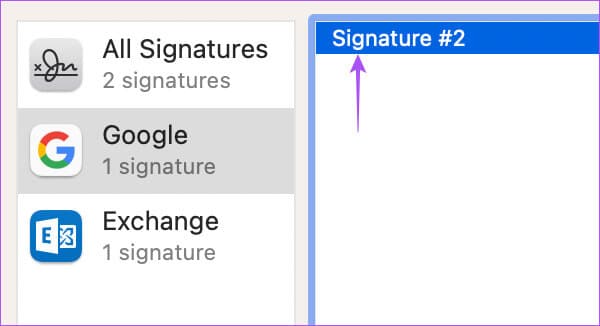
Steg 7: Stäng fönstret och kontrollera om problemet är löst.
2. Dra din signatur till ett annat e-postkonto.
Pekar på Föreslagen lösning i de officiella Apple Community Forums För att överföra din e-postsignatur till ett annat e-postkonto. Detta löste tydligen problemet med att din e-postsignatur inte visades i Mail-appen på din Mac. Observera dock att den här lösningen bara gäller om du har fler än ett e-postkonto registrerat i Mail-appen.
Så här kan du prova samma sak.
Steg 1: Klicka på Kommando + mellanslag Att öppna Spotlight-sökning , Och skriv Post och tryck på Lämna tillbaka.

Steg 2: Klick Post i det övre vänstra hörnet.
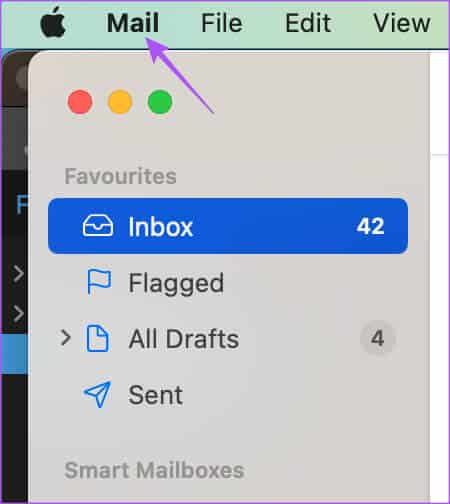
Steg 3: Lokalisera inställningar Av Alternativ -menyn.
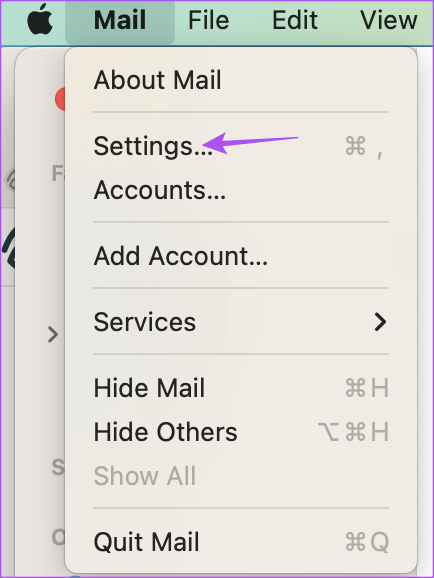
Steg 4: Klick Signaturer Högst upp i det allmänna fönstret.
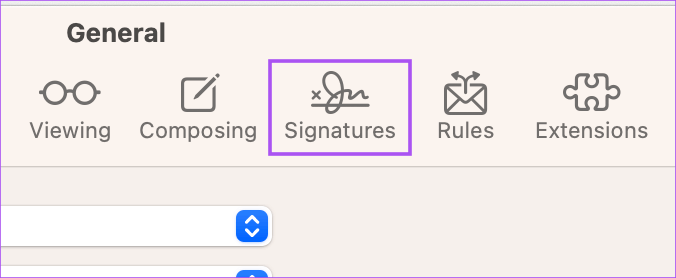
Steg 5: Lokalisera Alla signaturer Från den vänstra panelen.
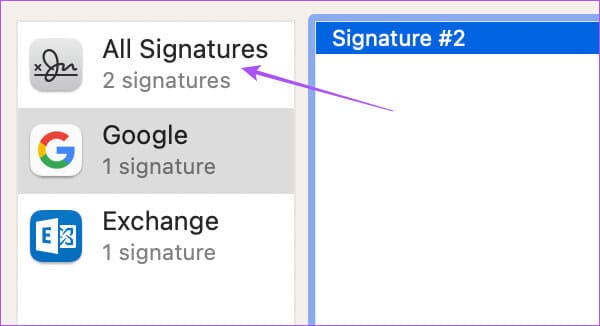
Steg 6: Välj en signatur och dra den till det e-postkonto du vill använda när du skriver dina e-postmeddelanden.
Steg 7: Stäng fönstret och kontrollera om problemet är löst.
3. Återaktivera ditt e-postkonto.
Du kan radera ditt e-postkonto och lägga till det igen i Mail-appen på din Mac. Detta laddar ner all din e-postdata igen och visar även din e-postsignatur.
Steg 1: Klicka på Kommando + mellanslag Att öppna Spotlight-sökning , Och skriv Post och tryck på Lämna tillbaka.

Steg 2: Klick Post i det övre vänstra hörnet.
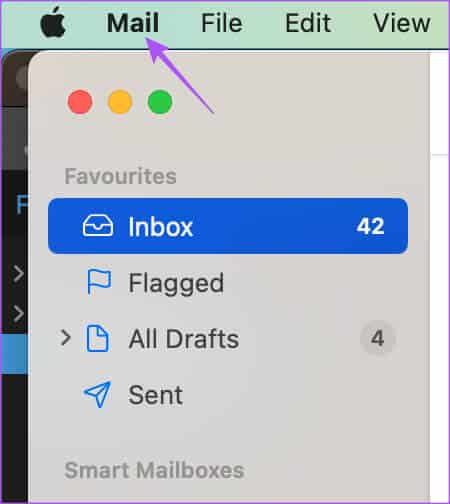
Steg 3: Lokalisera inställningar Av Alternativ -menyn.
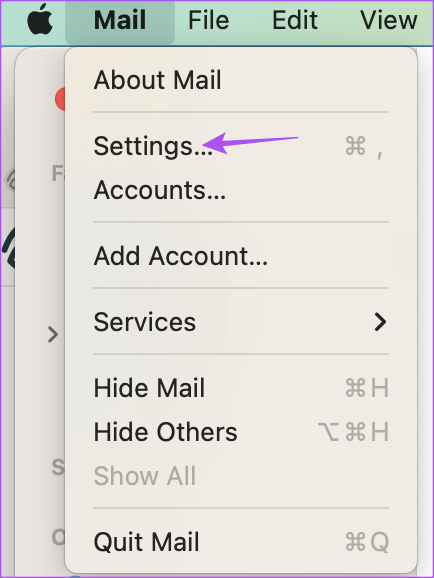
Steg 4: Klick Signaturer Högst upp i det allmänna fönstret.
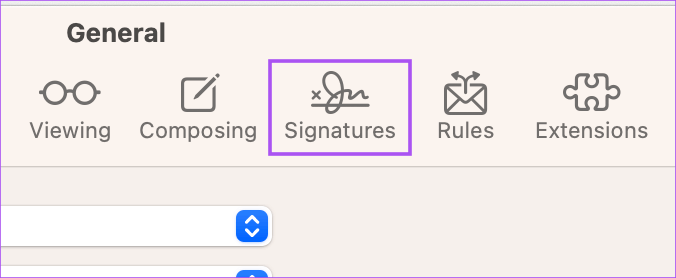
Steg 5: Lokalisera E-postkonto Din från den vänstra panelen och klicka minusteckensymbol I det nedre vänstra hörnet för att radera det.
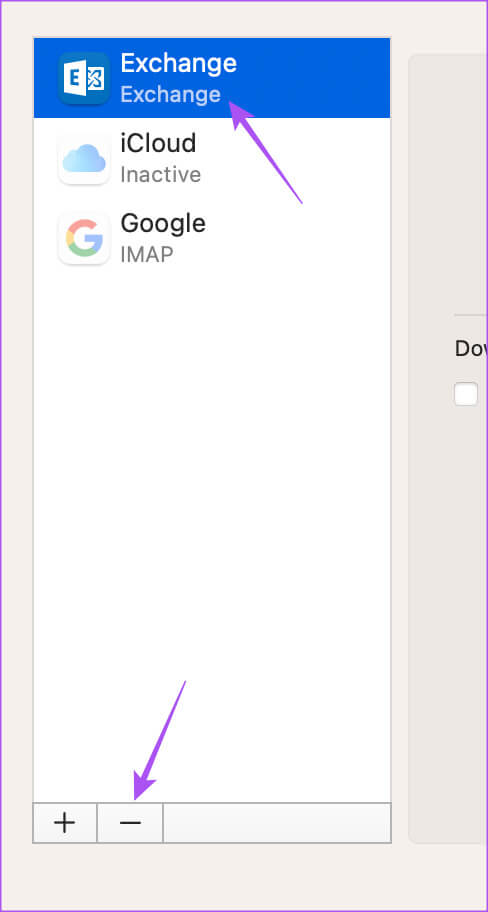
Steg 6: Klick Pluskod I det nedre vänstra hörnet för att lägga till Ditt e-postkonto ännu en gång.
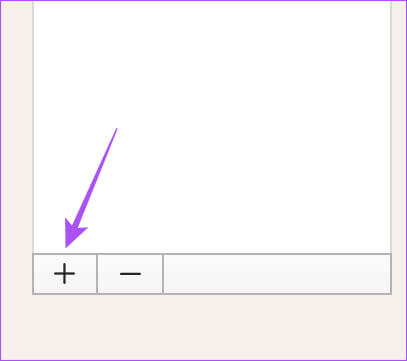
Steg 7: Lägg till din signatur igen för det här e-postkontot.
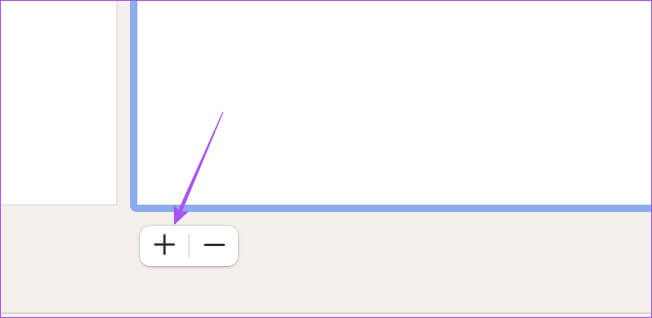
Stäng sedan fönstret och kontrollera om problemet är löst.
4. Tvångsavsluta och starta om e-postprogrammet.
Ge Apple Mail-appen en nystart på din Mac. Detta stoppar alla processer eller processer som fastnat i Mail-appens kö. Det är bättre än att starta om din Mac. Så här tvångsavslutar du och startar om Mail-appen.
Steg 1: Klick Apple-logotypen i det övre vänstra hörnet.
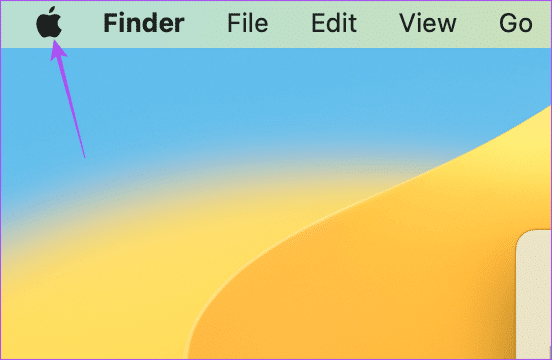
Steg 2: Lokalisera Åläggande av uppsägning.
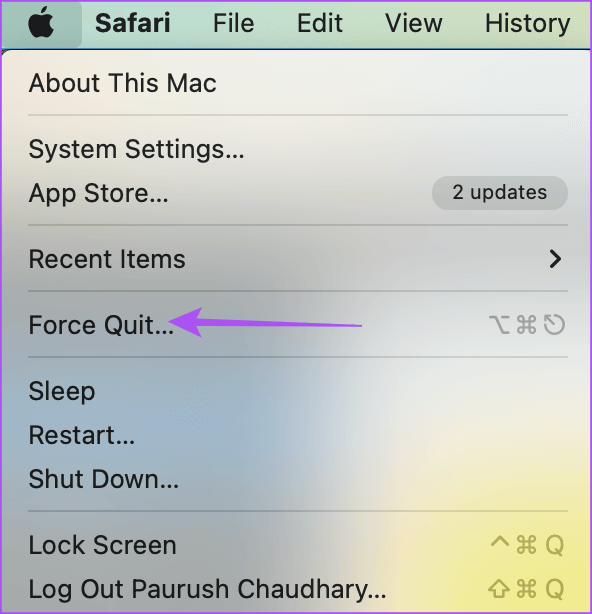
Steg 3: Lokalisera E-postappen och klicka kraft Avsluta Längst ner till höger.
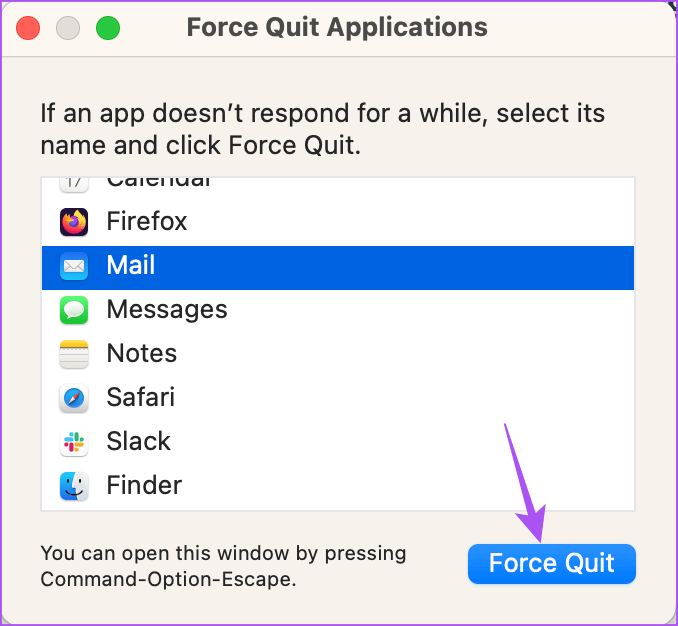
Steg 4: Omstart E-postappen Och kontrollera om problemet är löst.

5. Kontrollera om iCloud-synkronisering är aktiverad.
En annan felsökningsmetod du kan använda är att kontrollera om Mail-appen på din Mac synkroniseras med ditt iCloud-konto. Så här kontrollerar du.
Steg 1: Klicka på Kommando + mellanslag Att öppna Spotlight-sökning , Och skriv Systemkrav Inställningar och tryck sedan på Lämna tillbaka.
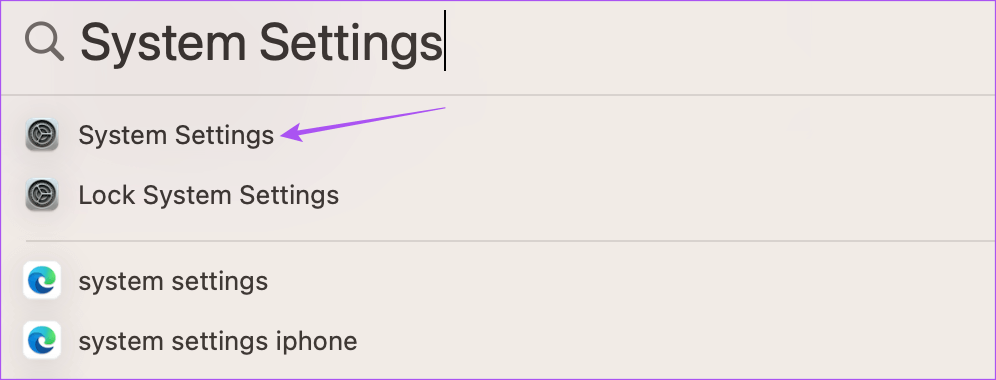
Steg 2: Klick Ditt profilnamn i det övre vänstra hörnet.
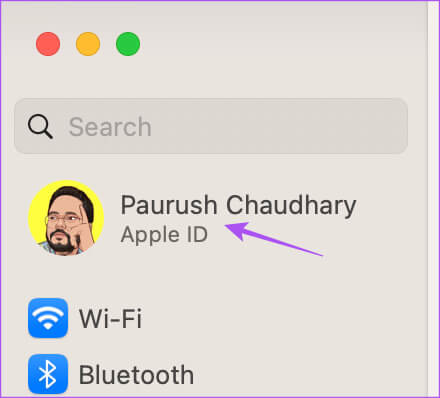
Steg 3: Klick iCloud.
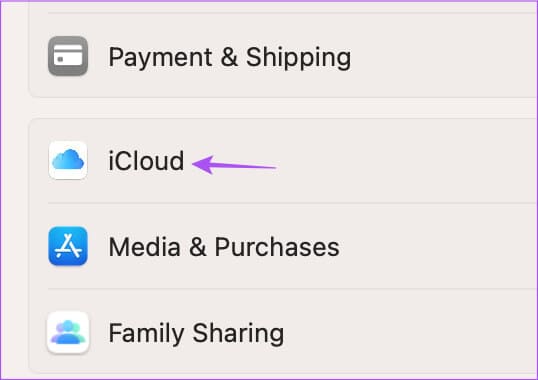
Steg 4: Klick iCloudDrive.
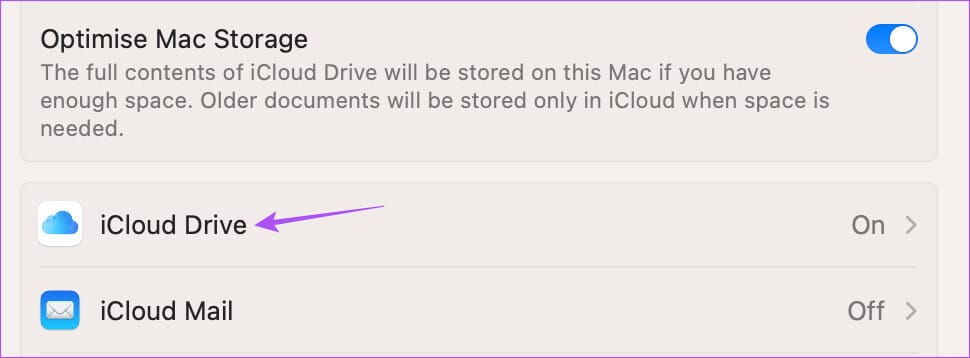
Steg 5: Klicka på knappen "Alternativ" bredvid "Appar som synkroniseras med iCloud Drive".
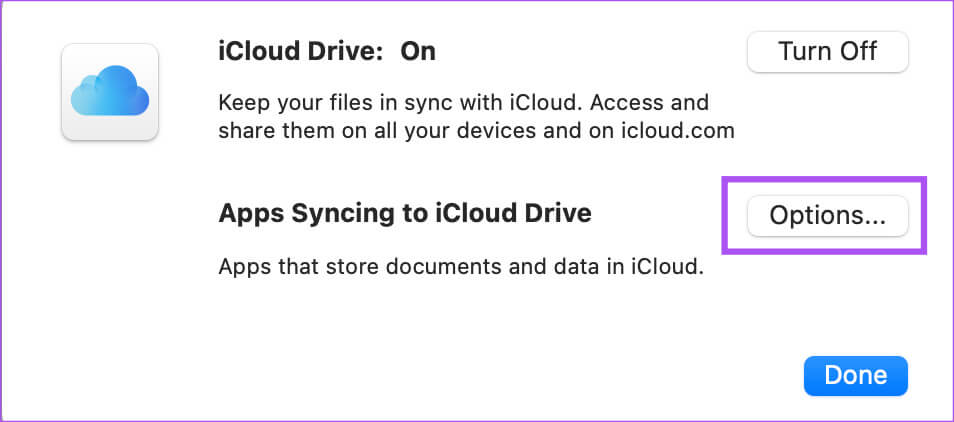
Steg 6: inom dokumenten Scrolla ner och kolla in Aktivera Mail-appen.
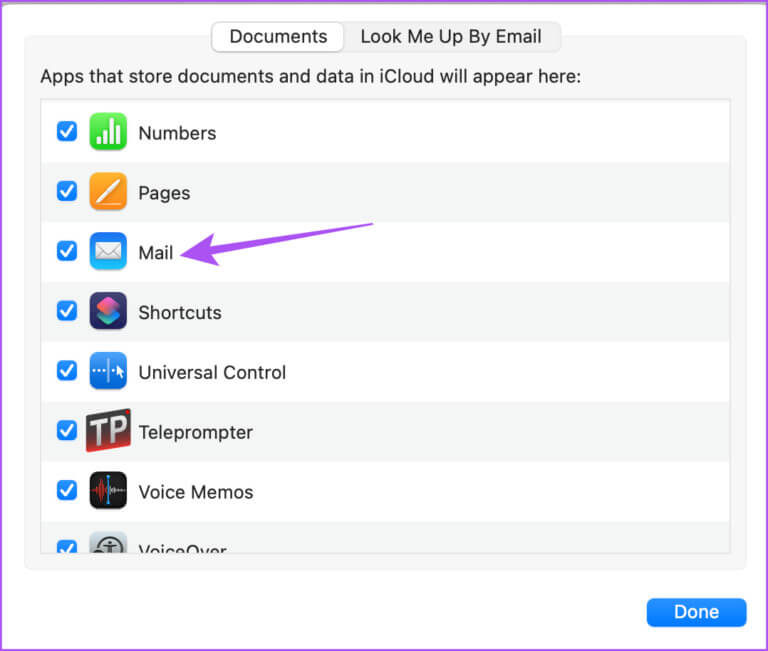
Om inte, klicka i kryssrutan för att aktivera detsamma.
Steg 7: Stänger kl. Färdig Längst upp till höger.
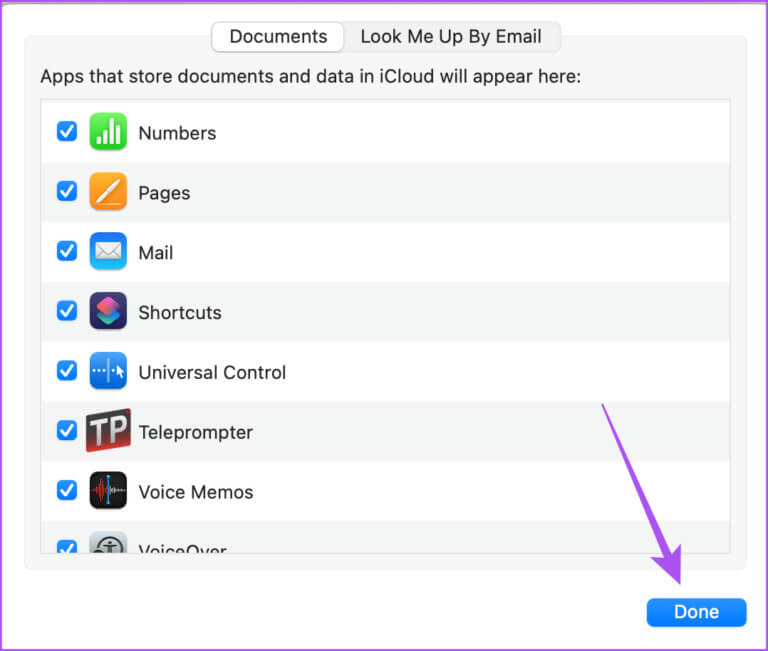
Steg 8: Stäng fönstret och öppna mail app För att verifiera lösningen på problemet.

6. Uppdatera e-postprogrammet
Den sista utvägen om problemet inte är löst nu är att uppdatera Mail-appen på din Mac. För att göra detta måste du uppdatera din macOS-version.
Steg 1: Klicka på Kommando + mellanslag Att öppna Spotlight-sökning , Och skriv Sök efter programuppdateringar och tryck på Lämna tillbaka.
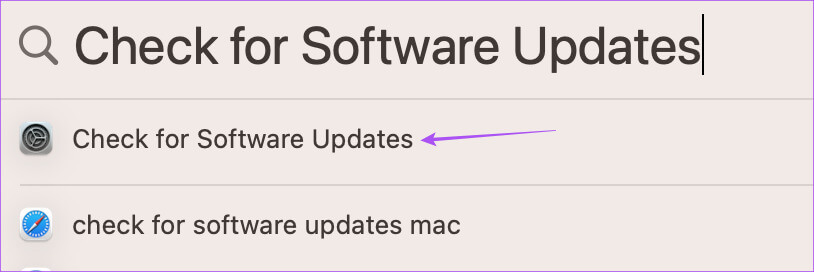
Steg 2: Om tillgängligt Uppdatering , ladda ner och installera det.
Steg 3: distans Installera uppdateringen Starta om din Mac, öppna den igen mail app Och kontrollera om problemet är löst.

Signera dina e-postmeddelanden
Dessa lösningar borde hjälpa till genom att visa din signatur i Apple Mail-appen På Mac. Du kan också läsa vårt inlägg om hur du lägger till en bild i din e-postsignatur i Mail-appen på Mac.